ช่วงนี้มีข่าวคนถูก hack กันมากขึ้นทุกวัน หลายๆคนคงร้อนๆหนาวๆแล้ว ผมเลยอยากมาแชร์วิธีการเชื่อมต่อ Ronin กับ Trezor โดยเมื่อเชื่อมต่อเสร็จเราจะต้องย้ายน้องๆ Axie เข้าไปไว้ที่ address ใหม่ ซึ่งจะทำให้ level ถูก reset เป็น 1 อีกครั้ง เราจะต้องเก็บเลเวลกันใหม่นะครับ ลำบากหน่อยแต่แนะนำให้ทำกันนะ
สั่งซื้อ Trezor
เว็ปหลักส่งจากต่างประเทศ คลิก
ตัวแทนจำหน่ายในไทยคือ SIAMBC คลิก
วิธีเปิดใช้ Trezor คลิก
แก้ไขความเข้าใจผิดเกี่ยวกับ Hardware Wallet คลิก
เชื่อมต่อ Trezor กับ Ronin
1. เปิด Ronin ขึ้นมาแล้วกด Connect Hardware Wallet
 |
| กด Connect Hardware Wallet |
2. จะเด้งหน้าเว็ปใหม่ขึ้นมา ให้กด Connect Wallet
 |
| กด Connect Wallet |
3. จะมี popup ของ Trezor เด้งขึ้นมาเรื่อยๆ ให้เรากดไปตามขั้นตอนเลยครับ
 |
| กด Allow once for this session |
 |
| กด Export |
 |
| ใส่ PIN ที่เราตั้งแล้วกด Confirm |
4. เมื่อกด popup ของ Trezor เรียบร้อยแล้วจะมีหน้าเว็ปใหม่มาให้เราเลือก Address ที่เราต้องการใช้ โดยถ้าจะให้เข้าใจง่ายๆ 1 Trezor จะเปิดได้ทั้งหมด 50 Address หมายความว่าจะสามารถสร้างได้ 50 ID ต่อ 1 Trezor (อธิบายให้เข้าใจง่ายๆเฉยๆนะครับ จริงๆแล้วกระเป๋านี้ไม่ได้ผูกอยู่กับ Trezor นั่นหมายความว่าถ้า Trezor หาย เราสามารถซื้ออันใหม่มา recover ได้ โดยส่วนนี้ลองหาข้อมูลกันต่อได้เลยครับ มีคนทำคลิปไว้เยอะแยะเลย)
 |
| เลือก Address ที่ต้องการแล้วกด Continue |
เมื่อเลือกเรียบร้อยแล้วจะมีหน้าเว็ปขึ้นมาแจ้งว่าเชื่อมต่อเรียบร้อย
 |
| ปิดหน้าเว็ปนี้ได้เลย |
5. เสร็จแล้วให้ลองเปิด Ronin เช็คดูว่า Address ที่เราเลือกมาหรือยัง ถ้าขึ้นมาแล้ว มีคำว่า Hardware ถือว่าเสร็จเรียบร้อย
 |
| ตรวจสอบผลการเชื่อมต่อ |
วิธีสร้างไอดีใหม่ด้วย Address ของ Ronin ที่เชื่อมต่อกับ Trezor จากนั้นกด Login with Ronin Wallet
 |
| Login with Ronin Wallet |
2. จะมี popup เด้งขึ้นมาให้เรา confirm ว่าจะใช้ ronin นี้ในการ login นะ
 |
| กด Confirm |
3. หลังจากกด confirm ถ้าขึ้นหน้า Loading แล้วหมุนๆค้างๆนานๆ ให้เราถอด Trezor แล้วปิด browser เปิดใหม่ แล้วลองเสียบใหม่อีกครั้ง หรือถ้าไม่หายให้ restart คอม
 |
| ค้าง |
4. ถ้าไปต่อได้ จะมีการให้กด Confirm ใน Trezor หรือไม่ก็จะมี popup ใหม่เด้งให้กด Allow ตามด้านล่าง
 |
| กด Allow once for this session |
จากนั้นกด Export
 |
| กด Export |
 |
| ใส่ Pin |
5. เสร็จแล้วจะมีหน้าต่างให้ Allow อีกครั้ง
 |
| กด Allow once for this session |
6. เมื่อเรากดปุ่ม Allow แล้วทาง Trezor จะมีปุ่ม Confirm ให้กดที่เครื่อง
 |
| กด Confirm ที่เครื่อง Trezor |
7. หน้าเว็ปจะเปลี่ยนไป แล้วมี popup ให้เราตั้งชื่อ
 |
| ตั้งชื่อ |
8. เสร็จแล้วเชื่อมอีกเมล ตั้ง password ให้เรียบร้อย
 |
| กด Set up email & password |
9. เมื่อเราใส่ Email และ Password แล้ว ระบบจะให้เราทำการ verify email โดยการส่งรหัสไปให้ใน email ของเรา
 |
| ใส่ Email และ Password |



















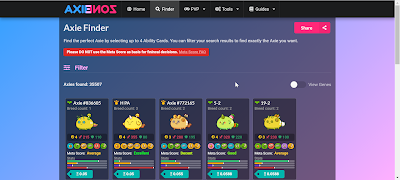
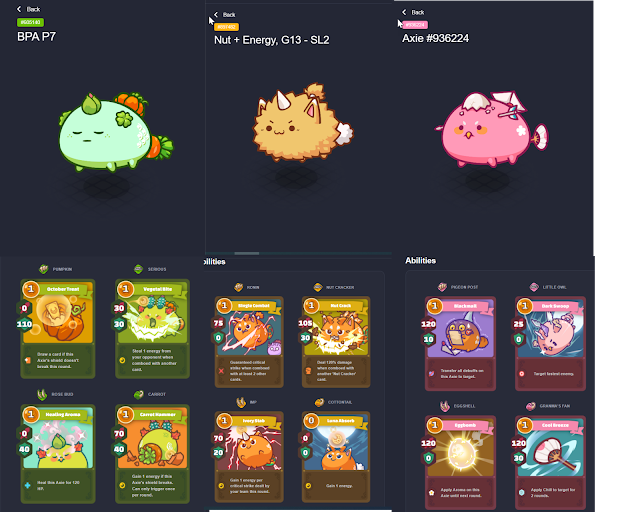
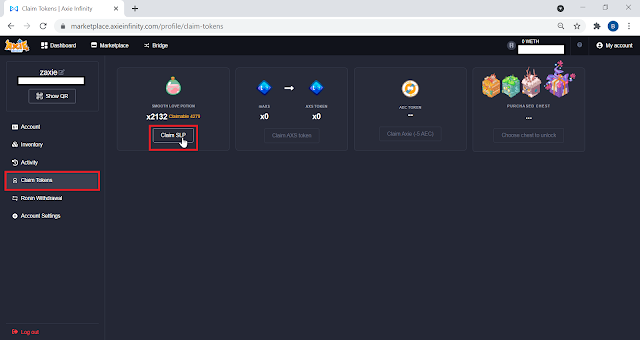
ความคิดเห็น
แสดงความคิดเห็น